
Den här guiden visar användarna ett par enkla steg, appar och nedladdningar som ägare kan använda för att göra Samsung Galaxy S6 och Galaxy S6 Edge utseendet mer som en Android-enhet, som liknar Nexus 5 eller Nexus 6 som kör ren Android 5.1 Klubba.
Samsung Galaxy S6 och Galaxy S6 Edge är båda utmärkta smartphones som kör Googles senaste Android Lollipop-utgåva, men är kraftigt anpassade och ser väldigt annorlunda ut från lager Android som du skulle se på en Moto X eller Googles Nexus-smartphones. Detta beror på Samsungs TouchWiz "användarupplevelse" -överlagring. Vi kan dock enkelt ta bort de flesta spåren av Samsungs programvara och ge enheten en ren lager Android-look.
Läs: Så här återställer du en frossen Galaxy S6
Medan det finns massor av alternativ eller snygga funktioner och massor av anpassning i TouchWiz som gör det bra, för att inte tala om Galaxy S6-programvaran är den mest tonade versionen av Samsungs programvara, vill många användare fortfarande ha det ursprungliga Android Lollipop-utseendet. Tack vare några apps på Play Store och en ny temmotor från Samsung kan vi snabbt göra Galaxy S6 till en lager Android-esque-enhet.

Vad vi visar nedan är några enkla sätt att få Galaxy S6 att se ut som en lager Android-enhet som kör Googles vackra Android 5,0 Lollipop-programvara med materialdesigngränssnittet.
Naturligtvis kan ägare alltid hacka och mod Galaxy S6 att se väldigt annorlunda ut än hur det ser ut ur lådan. Detta kan uppnås genom att rota telefonen (Android version av Jailbreak) och blinka anpassad programvara eller ROM, teman, ikonpaket och mer. Det är emellertid mycket tekniskt och tömmer garantin, bland annat, så vi tar ett mycket lättare tillvägagångssätt som är lätt nog för att någon ska göra det.
Google Now Launcher
Launchers eller "hemskärmsersättningsprogram" är inget nytt för Android-världen och är ett av många sätt att ändra utseendet på en enhet. NOVA launcher är ett populärt mycket anpassat alternativ som ger vilken enhet som helst ett Android-utseende, men vi använder Google: s egen Now Launcher, vilket är det som körs på alla Nexus-smartphones och surfplattor.
Majoriteten av smartphone-ägare tillbringar större delen av sin tid på startskärmen, i programfältet eller inuti appar som webbläsaren. Det innebär att byta hemskärm och appbricka med en startprogram är det enklaste sättet att ändra det mesta av hur en telefon ser ut och känns.
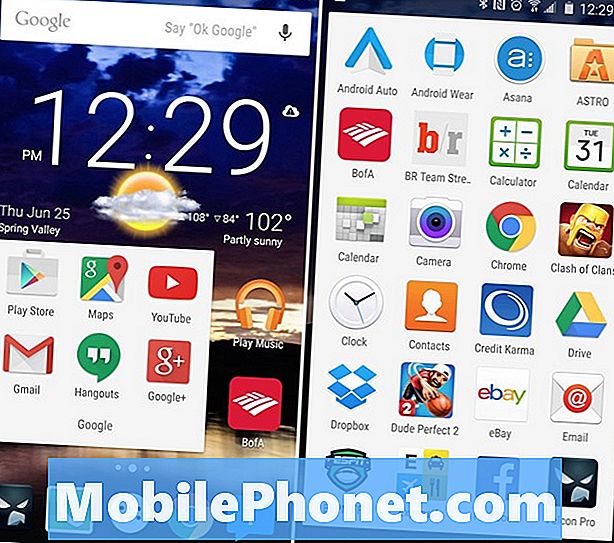
Ovan är hur min Galaxy S6 ser ut och känns med Google Now Launcher, som finns tillgänglig i Google Play Butik. Den har den här Android-looken, ändrar ikonerna lite, och även låter mig svepa från vänster till höger och gå in i Google Now. Mappar ser ut som stock Android, och programfältet ser ut som om det skulle vara på en Nexus-enhet.
Installera Google Now Launcher sätter också en ihållande Google Search-widget högst upp på alla hemskärmar och returnerar det enkla "Ok, Google" -verktyget för att direkt öppna program, söka på webben, be om väderuppdateringar och mer med hjälp av kraften i Google Sök.
Läs: Roligt Google Nu Tips & Tricks
Detta är ett av de första och enklaste sätten att ge intrycket att du kör lager Android på Galaxy S6 eller Galaxy S6 Edge. Det är inte mycket anpassningsbart, men det är extremt snabbt, ser rent ut och fungerar som en charm. Nu Launcher stöder inte 3rd party ikoner, så temat nedan kommer inte att ändra ikonerna i Nu Launcher till lager Android. För att 100% få det att se lager måste användare ladda ner NOVA och använda stockikonen med temat nedan.
Hämta: Google Now Launcher
teman
Nästa steg ägare kommer att vilja göra ändrar temat på Galaxy S6. Det var stora nyheter när Samsung tillkännagav sin nya telefon, men den övergripande implementeringen av "Theme Store" har varit extremt nedslående. Samsung lovade ett enkelt sätt för användarna att byta från TouchWiz till ett helt nytt utseende och känsla, men temaalternativen har hittills varit väldigt dåliga.
Gå till Inställningar> Personligt> Teman för att starta Samsung Theme Store, och bläddra bland de få tillgängliga alternativen.
Teman gör det möjligt för användarna att ändra hela utseendet på alla aspekter av telefonen, men fram till den här veckan har Samsungs temabutik blivit fylld av fruktansvärda, ostliknande, färgstarka och tecknade teman.
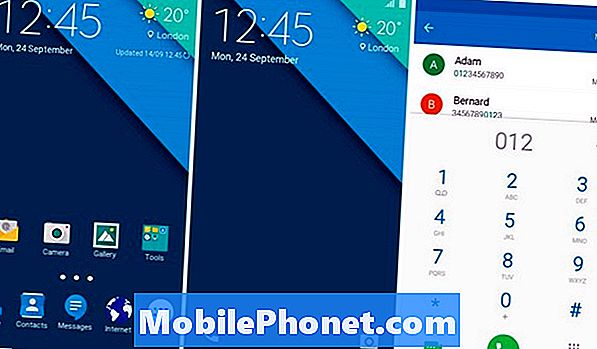
Vad du ser ovan är ett helt nytt tema som faktiskt debuterade på Samsung Theme Store idag den 25 juni. Detta materialtema förändrar hela utseendet på Galaxy S6 för att spegla lager Android och använder även Googles egna ikonpaket. Ikoner, hela inställningsmenyn, rullgardinsmenyn för meddelanden och även de snabba inställningarna ser alla ut som stock Android.
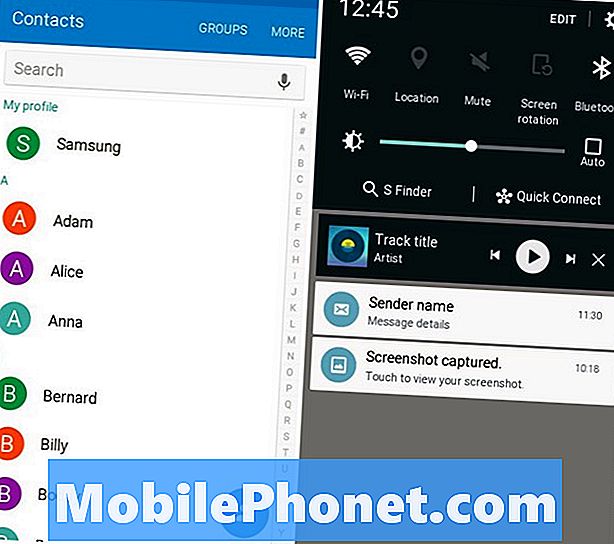
Detta är hands-down det bästa temat vi har sett för Galaxy S6 och Galaxy S6 Edge. Så bra att Samsung tillåter det att officiellt vara på temakorgen. Det är en gratis nedladdning för alla intresserade, och fungerar som en charm. Ta några sekunder att ansöka, och din telefonanmälningsfält, inställningar, dialerapp och mer kommer att se ut som ren Android.
Några andra XDA-utvecklare har skapat vackra lager Android 5.1 Lollipop inspirerade "Material Theme" -design för Galaxy S6, och mer och mer borde vara tillgängliga i temabutiken, så småningom. Både ett ljust och mörkt materialtema är enligt uppgift till temabutiken, men de har ännu inte faktiskt släppts. När de gör det kommer vi vara säker på att uppdatera med mer information, skärmdumpar och hämta länkar.
Hämta lagerapplikationer
Ett annat alternativ tack vare Android-kraften är att ersätta alla lagerapps med Googles egna alternativ. Saker som webbläsaren kan ersättas av Google Chrome, Google Tangentbord, Google Camera (Samsungs kamerappapp är kraftfullare) och till och med Google Kalender eller Klockapp. Personligen använder jag bara Chrome, Foton, Tangentbord och den gamla Android 4.4 Kalender.
Nedladdningar:
- Google Chrome
- Googles tangentbord
- Google Kamera
- Google Keep
- Google Foton (måste ha)
- Google Kalender
- Google Klocka
- budbärare
Nästan allt annat kommer redan förinstallerat. Gilla YouTube, Google Maps och några andra populära apps från Google som är tillgängliga med lager Android.
Medan detta inte räcker för att helt ta bort alla Samsungs TouchWiz-gränssnitt är det en ganska bra start, för att inte tala om att du ger lager Android för de saker du använder mest.
Dölj Samsung Apps
Sist men inte minst användare kan gömma och inaktivera nästan alla Samsungs appar som kommer förinstallerade på Galaxy S6, som inte kan avlägsnas. Detsamma gäller för alla bärare bloatware apps de flesta ägare använder aldrig. Saker som Galaxy Apps, Samsung Milk Music, AT & T-appar, Verizon Navigator, Sprint ID-zon, T-Mobile TV och mycket mer.
Dessa kan inte tas bort, men i inställningar kan de vara inaktiverade. Detta förhindrar att de körs och slösar bort batteriet och tar bort dem från programfältet. Ge dig en renare snygg enhet, med mindre Samsung eller bärartiklar, och mer av ett lager Android-utseende.
Gå till Inställningar> Enhet> Program> Programhanteraren> och tryck helt enkelt på appen du vill gömma och välj "Inaktivera". Du får en varning, så bara inaktivera saker du vet kan vara inaktiverade eller saker du aldrig använder, och det är det.
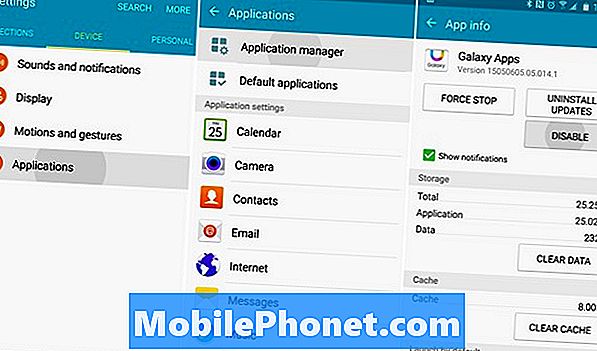
Appar som tillverkas av Samsung som är värdelösa för vissa användare och alla de bärande apparnen kommer att vara inaktiverade och dolda från programfältet.
Genom att kombinera Google Now Launcher med ett Material Design-tema, kommer det att rensa ut några av dessa Samsung-apparater och bärbara appar ger dig en mycket jämn, snabb, stabil och lager Android som ser Galaxy S6 ut. Det kan låta som mycket, men det kan allt göras om cirka 10 minuter. Denna rutt är mycket enklare och säkrare än att blinka anpassad programvara som finns på internet.
Ägare kan alltid rotera Galaxy S6 och prova lite anpassad programvara eller ROM, men stegen ovan är vad vi rekommenderar. Ge dem ett försök idag, kolla in dessa 65 Galaxy S6 Tips & Tricks.


